Недавно разработчики Контур.Маркета анонсировали новую возможность — передачу товаров из сервиса на весы с печатью этикеток. Среди поддерживаемых моделей -весы «Штрих-Принт». Воспользоваться новой возможностью пока могут только пользователи касс, которые работают с устройствами под управлением Windows. Позже появится такая же возможность и для Android.
В первую очередь нужно установить программное обеспечение от весов «Штрих-Принт», которое идет в комплекте с устройством.
Следующий шаг — скачать файл с весовыми товарами Контур.Маркете.
В файле .txt у всех весовых товаров должна быть указана цена. Иначе он не загрузится в программу. Если имеются позиции без цены, их нужно удалить из файла. Контур.Маркет поместит их в конце списка.
Следующие действия проводятся в ПО кассового оборудования.
Нужно зайти в программу Загрузчик весов «Штрих-Принт» и вызвать меню открытия файла:

В загрузчике весов нужно нажать Файл — Открыть
Далее следует выбрать в файл .txt со списком весовых товаров из Контур.Маркета и открыть его:
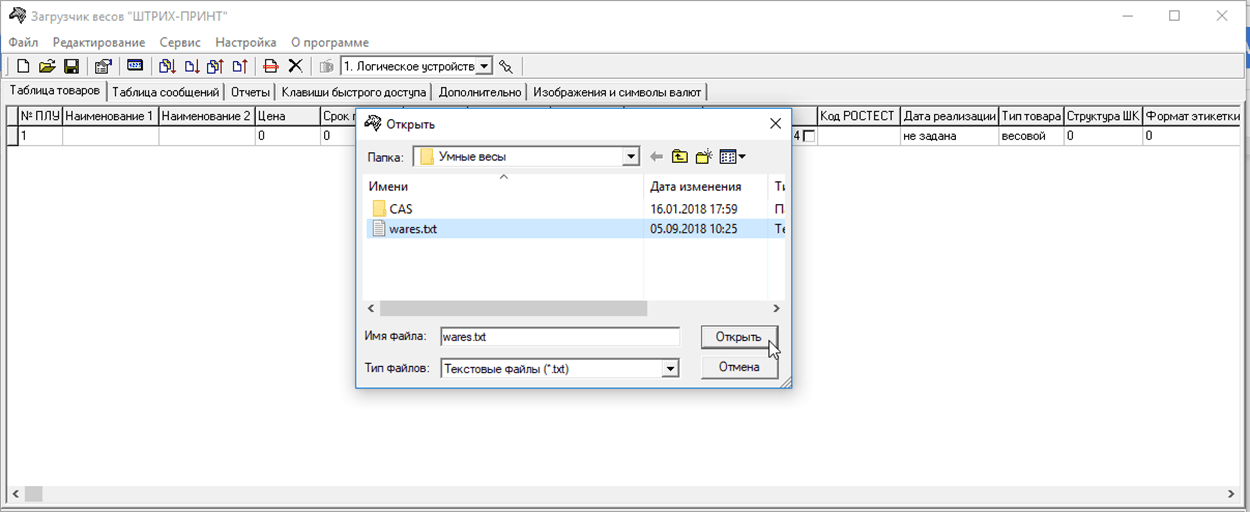
Нужно выбрать файл .txt, скачанный с Контур.Маркета
Весовой товар будет закачан в загрузчик весов:

Данные о весовых товарах загрузились
Рассмотрим структуру таблицы более подробно. На изображении выше выделены столбцы:
- Наименование;
- Цена (за килограмм);
- Тип товара — весовой;
- Структура ШК (штрихкода).
Контур.Маркет формирует штрихкод в формате «PPТТТТТВВВВВК», где:
- PP — префикс, который обозначает весовой товар;
- Т — код товара из карточки Контур.Маркета;
- В — вес;
- К — контрольное число, которое весы указывают автоматически.
Изменить формат штрихкода впоследствии можно прямо на весах.
Обратите внимание! Префикс состоит из 2 цифр от 0 до 9. При использовании кассового модуля Контур.Маркета и при работе на «Дримкас» весовой товар должен иметь префикс «28» (нужно указать в настройках весов). Если применяется иное ПО для ККТ, для указания префикса следует воспользоваться инструкцией производителя.
Осталось нажать значок для записи информации в весы — он указан на следующем изображении:
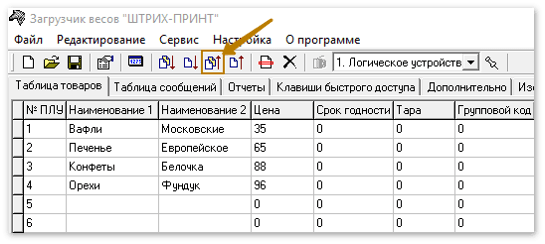
Стрелкой указана иконка для записи данных в весы
После этого все товары будут переданы на весы.





